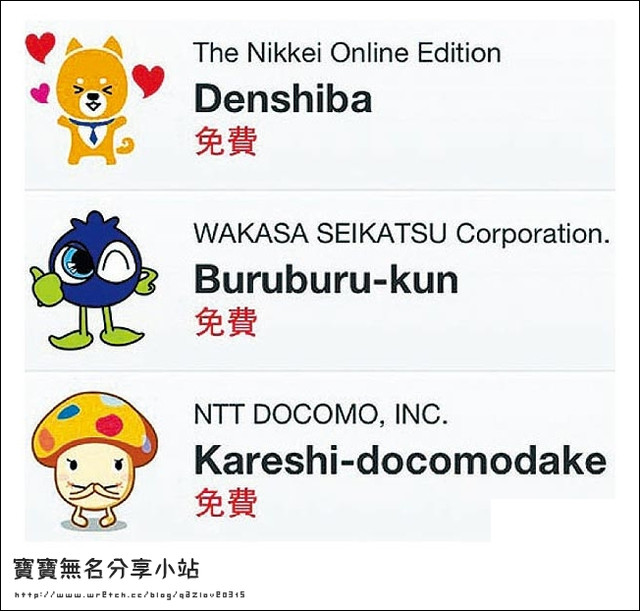
這篇要教大家取得其他地區(國家)的LINE 的免費貼圖, 以下的操作通通是透過手機操作即可.
下面的文章有點長, 簡而言之就是完成下面這6個步驟即可完成LINE 跨區下載(或贈送)貼圖:
使用 LINE 3.3.1 版.
在移除App 的地方, 強制停止 LINE App. (Force Stop)
在移除App 的地方, 清除LINE App 資料.
進入 "飛安模式", 並開啟wifi.
切換目前的語言.
執行 LINE (使用 facebook 登入, 除簡體字不需要以外), 就完成跨區了.
附註1: 你的LINE 一定要綁定 Email, 不然之前下載的貼圖會消失. 請點選 "設定電子郵件帳號" 進行設定.
附註2: LINE App 進行 "重新安裝" 或 "清除資料", 會讓已經下載到手機裡的貼圖暫時被清空, 請點選 "貼圖管理員" 進行重新下載.
附註3: 已經下載的貼圖, 如果你升級為新的 LINE 版本或是你改用iPhone 的 LINE一樣可以繼續使用.
附註4: 每跨一次國家(例如: 從泰國切換到日本) 需要付出的代價是: LINE裡的聊天記錄會被清除. 所以如果你有重要的交談記錄, 請先透過Email 備份出來.

相關訊息貼圖資訊:
http://www.gpx.idv.tw/line_stic/index.php?p=1
--- 前置作業 ---
首先, 你的LINE 一定要先綁定好一組 Email, 不然之前的貼圖會消失.
進入 LINE app, 在 "設定" 的地方, 看到 "設定電子郵件帳號", 透過這一個功能即可幫你手機門號和你的 Email 做綁定的動作.
要移除你的 LINE, 改用 3.3.1 版, 參考下面這一篇文章:
LINE 3.3.1 版的 APK安裝
http://max-everyday.blogspot.tw/2012/12/line-331-apk.html
下載點2號, LINE 3.3.1 版Apk下載 (from google drive):
http://goo.gl/jRB7g
下載點3號, LINE 3.3.1 版Apk下載 (from box.com):
http://www.box.com/s/421m60co28aca9mg2qny
附註: 由於是手動安裝APK檔, 所以在 Android 設定 的 "安全性" 需要勾選允許 "未知的來源".
--- 文章大綱 ---
Step 1: 到 "設定" - "語言與鍵盤" 裡設定語系為 "泰文"
Step 2: 切換到 "泰文" (安裝 MoreLocale 2)
Step 3: 進入 "飛安模式",
Step 4: 開啟 wi-fi
Step 5: 進入舊版的 LINE 3.3.1
Step 6: 使用 facebook 登入, 不要使用手機簡訊驗證.
Step 7: 進入 "其他" - "貼圖小舖" 功能.
Step 8: 開始下載貼圖, 或贈送貼圖.
Step 9: 切換語言為 "日文",
Step 10: 再進入一次 LINE.
Step 11: 進入 "其他" - "貼圖小舖" 功能.
Step 12: 開始下載貼圖, 或贈送貼圖.
Step 13: 切換語言為 "中文(台灣)".
Step 14: 再按一次 "飛安模式" 進行取消, 就可以使用電話功能.
附註: 在完成跨區到日本之後, 把手機目前的語言別設回來為 "繁體中文", 而且不要對LINE App "清除資料", 就可以使用繁體中文介面的LINE 並且你的帳號會屬於日本地區, 可以存取日本地區的圖.
--- 教學步驟開始 ---
Step 1:
到 "設定" - "語言與鍵盤" 裡設定語系為 "泰文"
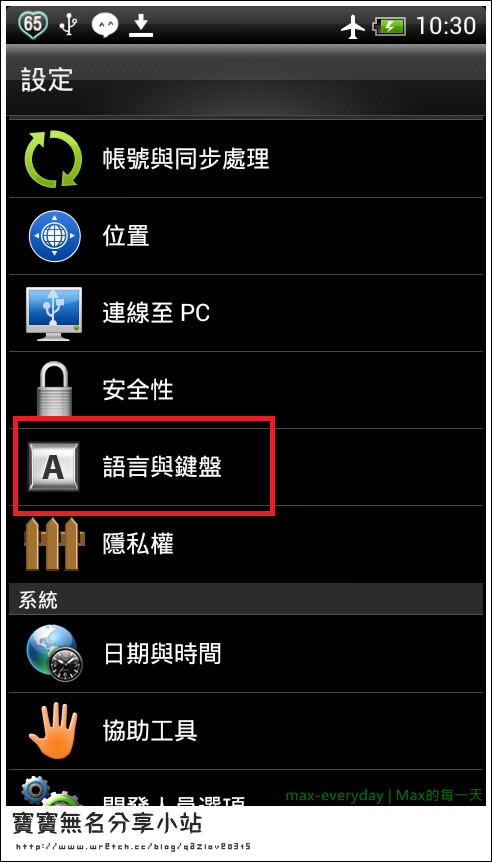

Step 2:
切換到 "泰文", 如果你的語言裡有泰文的話, 就直接切換吧, 如果你的手機也是HTC, 我猜你應該跟我一樣是沒有的, 到 google play 裡查詢關鍵字: more
這時候就可以看到 MoreLocale 2 , 如下圖所示:
或是直接點這一個超連結:
https://play.google.com/store/apps/details?id=jp.co.c_lis.ccl.morelocale

查到後, 就點 "安裝", 如下圖所示:

MoreLocale 2 安裝中...
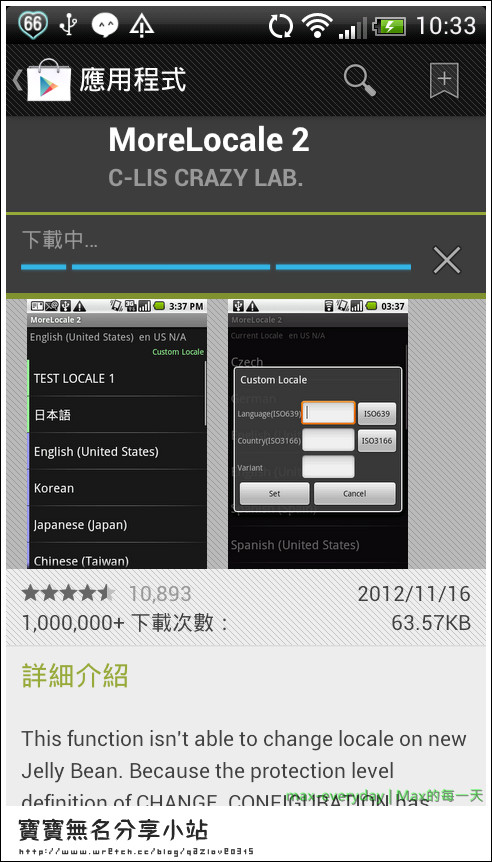
開啟 MoreLocale 2 後, 可以看到目前語言為 "中文 (台灣) zh TW",
往下捲, 請點選 "泰文 (泰國)", 如下圖紅框處所示:

點下去後, 花生的事情, 一切都變的陌生, 變成泰國輪的手機,
這時文字已經沒有作用了, 改用圖案來引導你接下來的步驟.

Step 3:
進入 "飛安模式",
說明: 飛安模式, 就是手機不使用 SIM 卡(電話功能) 的意思.

Step 4:
開啟 wi-fi
飛安模式, 會一併把 wi-fi 關閉, 所以要手動開啟.

Step 5:
進入舊版的 LINE 3.3.1
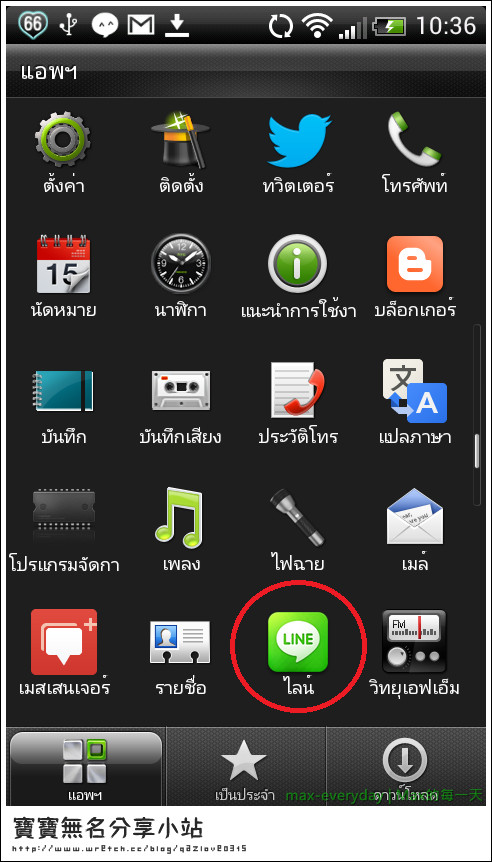
選上面的綠色按鈕.
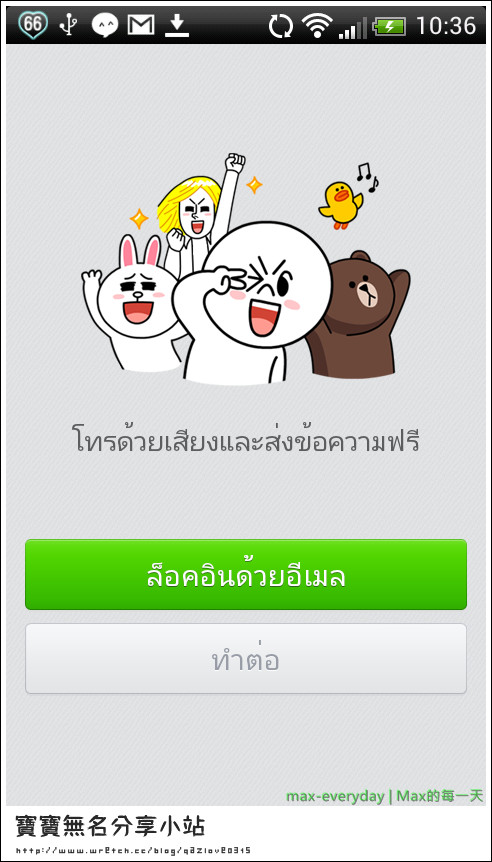
輸入登入用的 Email + password:
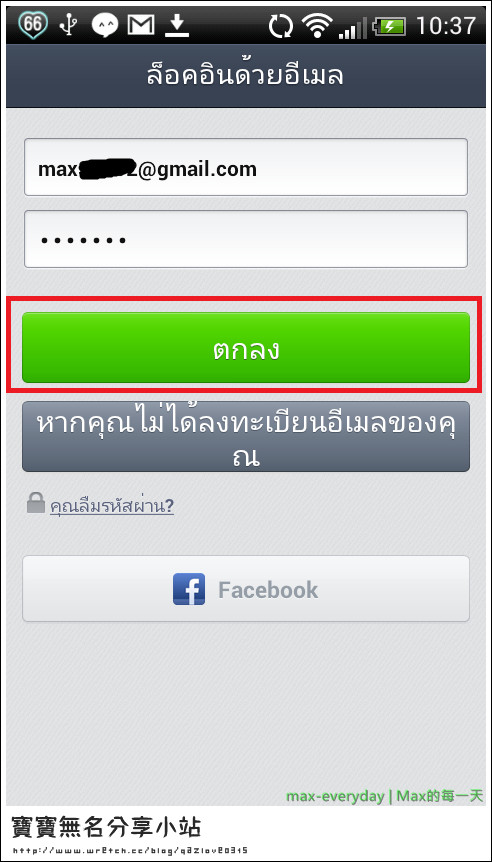
Step 6:
使用 facebook 登入, 不要使用手機簡訊驗證.
下圖中, 上半部是手機簡訊驗證, 下半部是 facebook 登入.
請使用 facebook 登入, 我已經測試過 LINE 3.3.1 或 LINE 3.3.0 版透過手機簡訊驗證, 是無法完成跨區下載貼圖.

選擇右上角的, 按鈕進行一下步, 畫面上可以看到LINE 要求 facebook 應用程式的授權.

說明: 同一組的 facebook 帳號, 可以同時跨多個地區, 只要修改 "語系" 就完成 "跨區(國家)", 不需要多組的 facebook 帳號, 一組即可.
點下右下角綠色的按鈕.

Step 7:
進入 "其他" - "貼圖小舖" 功能.
如下圖所示:

Step 8:
開始下載貼圖, 或贈送貼圖.

說明: 上圖中的, น้องวิก 3 (Nong Vic 3) 是可以使用 "贈送" 來送圖給LINE 裡的朋友.
SCB อีซี่เน็ต(SCB Easy Net), 這支小猴子也是可以送圖的:
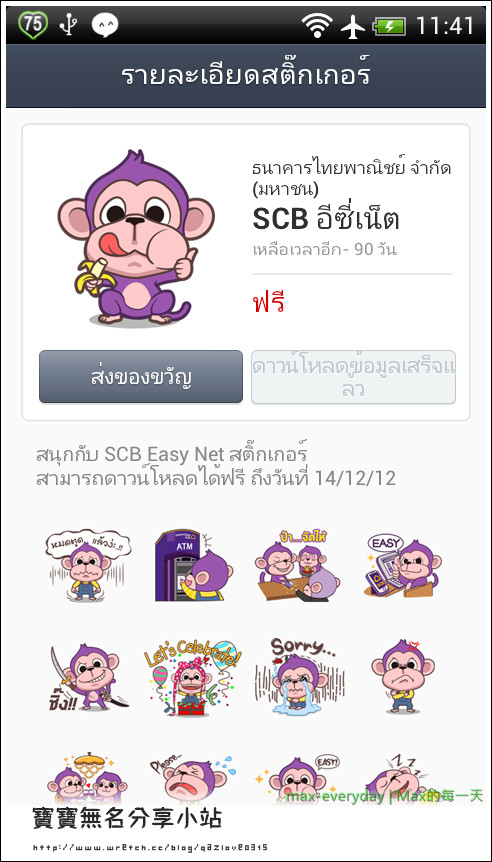
Step 9:
切換語言為 "日文",
理論上, 一開啟 More Locale 2 時, 畫面上盡是看不懂的文字, 隨便點選一個, 我是選第1個, 他就變成不認識的語言, 不過還好是 a到z, 這時候捲一下, 應該可以看到 "Japans (Japan)".

Step 10:
再進入一次 LINE.
說明: 如果這時候你的LINE 還停留在泰文, 不用特別做什麼事, 就是一直按 "回一頁", 就會關閉LINE, 再進入一次 LINE 就會看到日文, 如下圖所示:

說明: 日文介面的 LINE 3.3.1 版.
Step 11:
進入 "其他" - "貼圖小舖" 功能.
Step 12: "LINE貼圖小幫手" App 在 Google Play 下載:
開始下載貼圖, 或贈送貼圖.
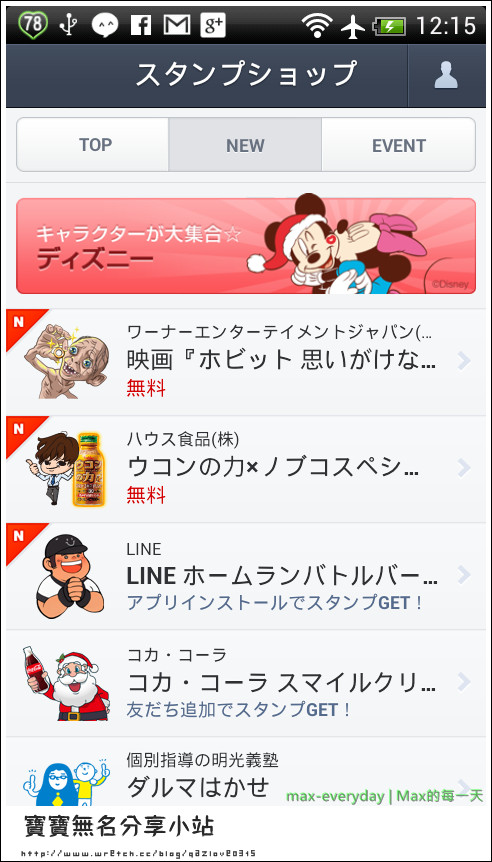
這是哈比人的

個別指導的明光義塾, 這一組也可以贈圖.

line://shop/detail/652

閃電11人 Go! 下載到了, 而且還可以贈圖

line://shop/detail/641

大塚製藥的口愛小喵咪下載
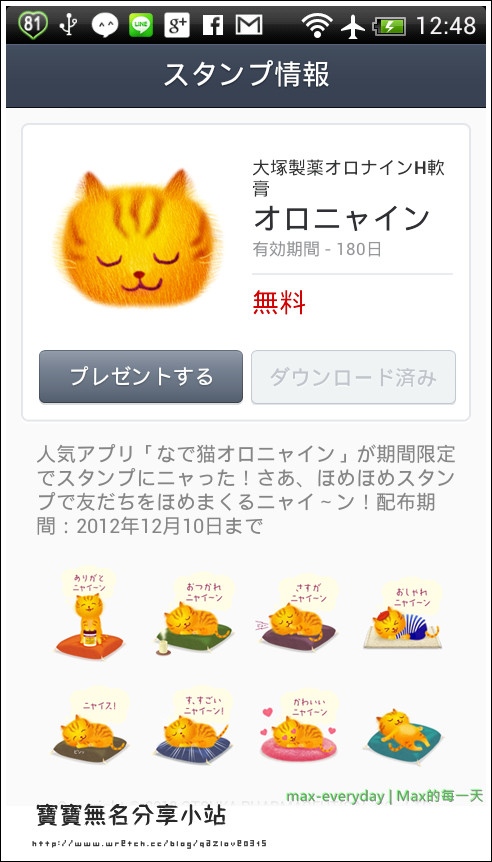
line://shop/detail/633

Step 13:
切換語言為 "中文(台灣)".
收工, 開始用新的貼圖和朋友聊天. ^_^

Step 14:
再按一次 "飛安模式" 進行取消, 就可以使用電話功能.
https://play.google.com/store/apps/details?id=com.imaxlive.linestickertool
![]()
由於 LINE的貼圖是有分地區顯示, 只會顯示目前您所在地區的貼圖, 透過這一個App 列出所有LINE 貼圖, 如果有看到其他地區的貼圖有喜歡的, 可以透過跨區下載貼圖的方法, 跨到其他國家進行下載, 建議把LINE的地區設在日本, 可以取得較多的免費貼圖.


 留言列表
留言列表
